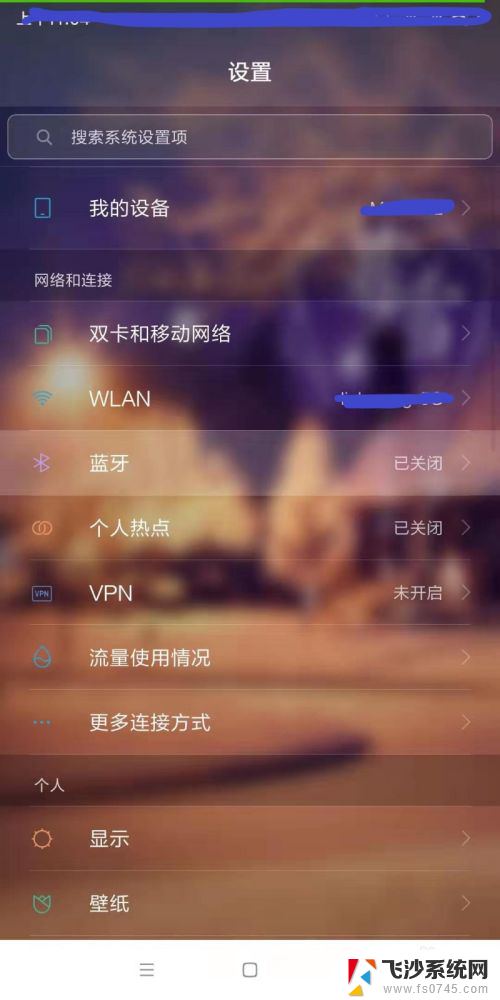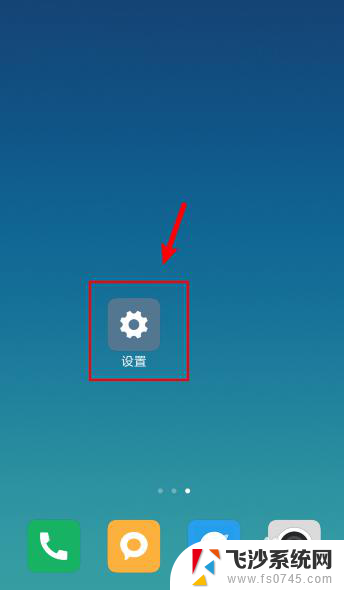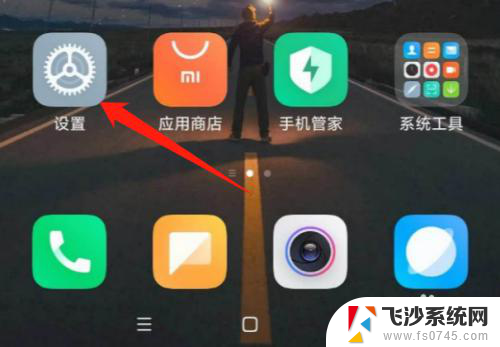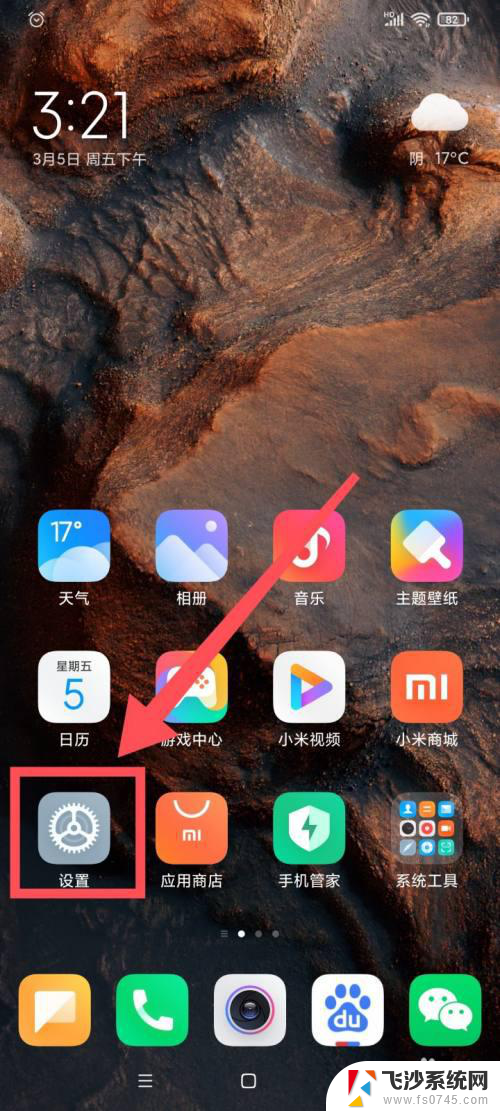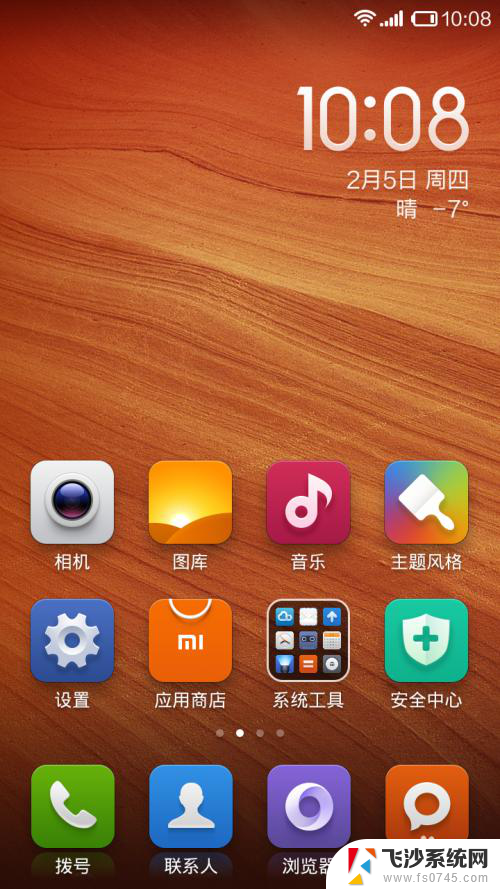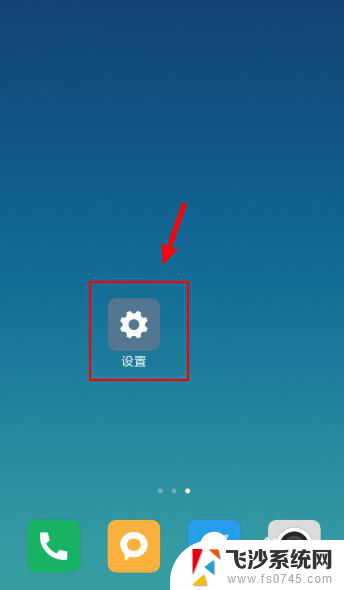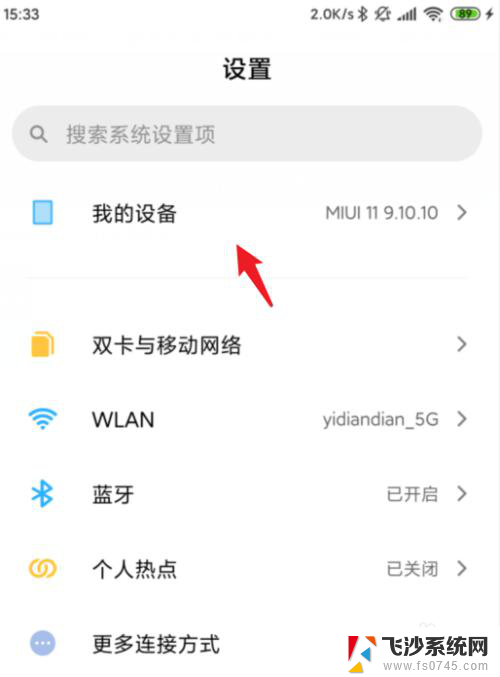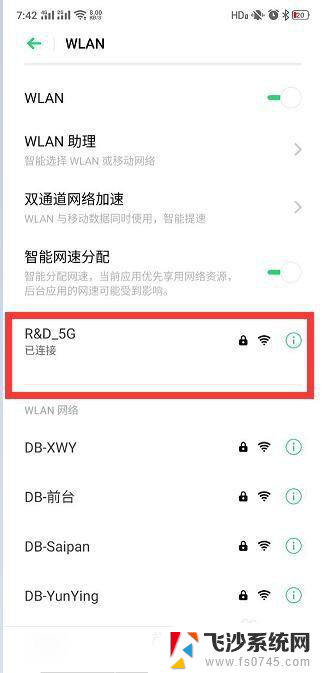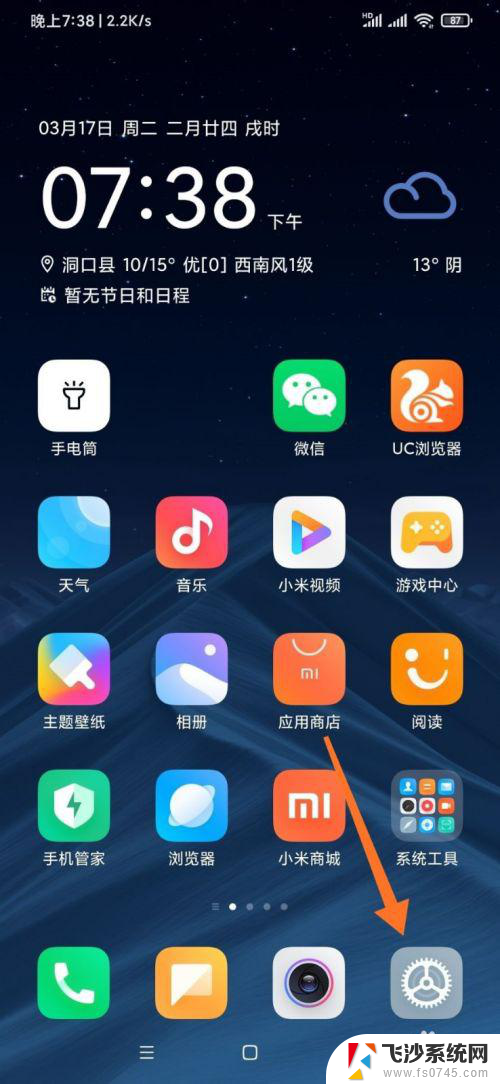怎么设置手机全屏操作 小米手机全面屏手势设置教程
在如今的智能手机市场上,全面屏手机已经成为主流,而小米作为一家颇具创新精神的手机品牌,更是在全面屏手机的设计上走在了前列。如何设置手机全屏操作,特别是小米手机的全面屏手势设置又是如何进行的呢?在本文中我们将为大家介绍小米手机全面屏手势设置的详细教程,让您能够更好地享受全面屏手机带来的便利和乐趣。赶快跟随我们一起来学习吧!
具体方法:
1.点击手机桌面的"齿轮"图标,进入设置界面.

2.设置界面如下,点击菜单中的"显示"选项.
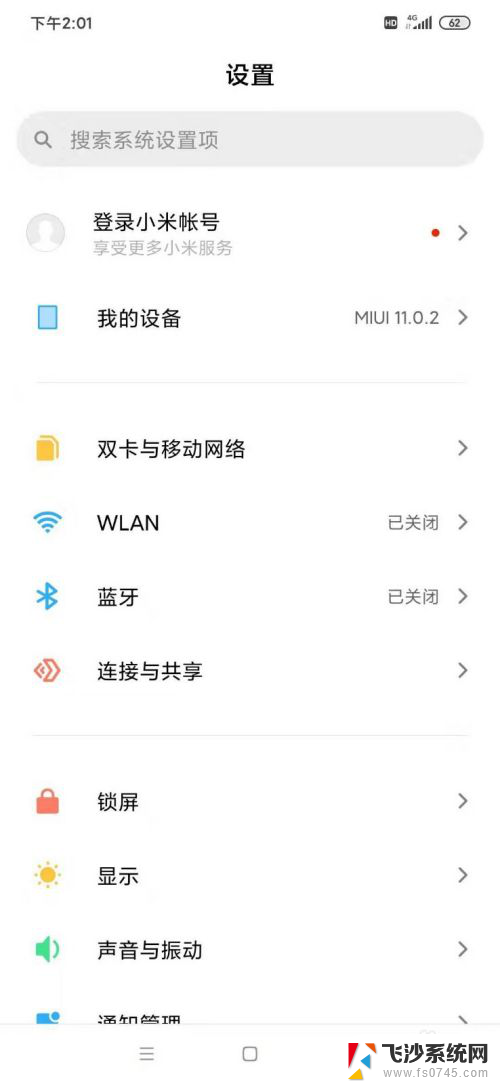
3."显示"界面菜单较长,超出手机屏幕的显示长度.将菜单拉到底部,如下图2,点击"全面屏"选项.
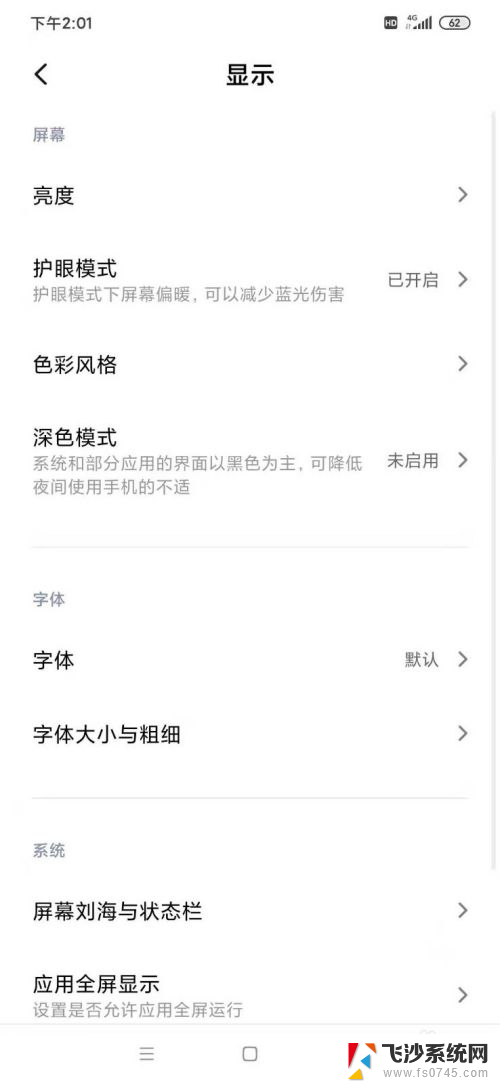
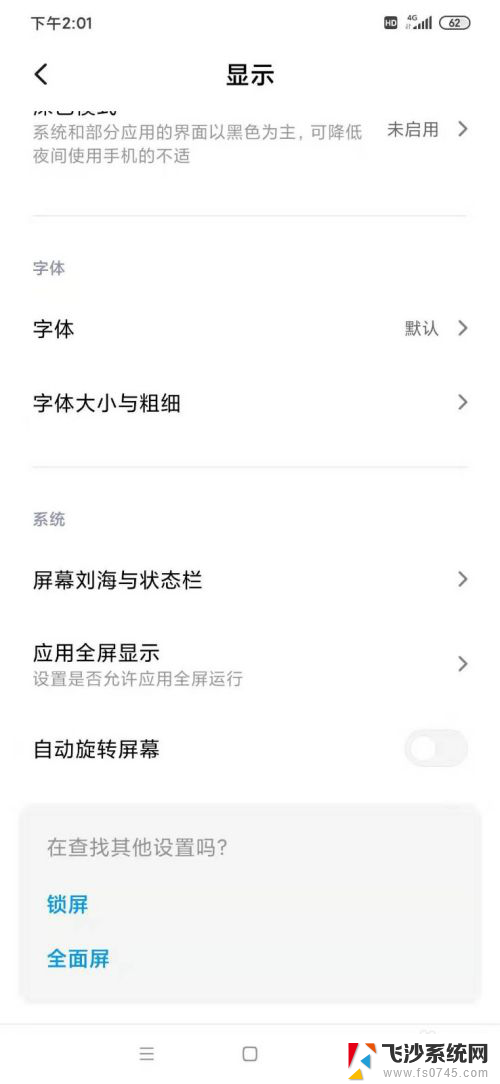
4.手机初始是虚拟按键,所以全面屏设置界面下"经典导航键"前的点选按钮为蓝色.界面下方的选项也是关于虚拟按键的设置.
点击"全面屏手势"前的点选按钮.
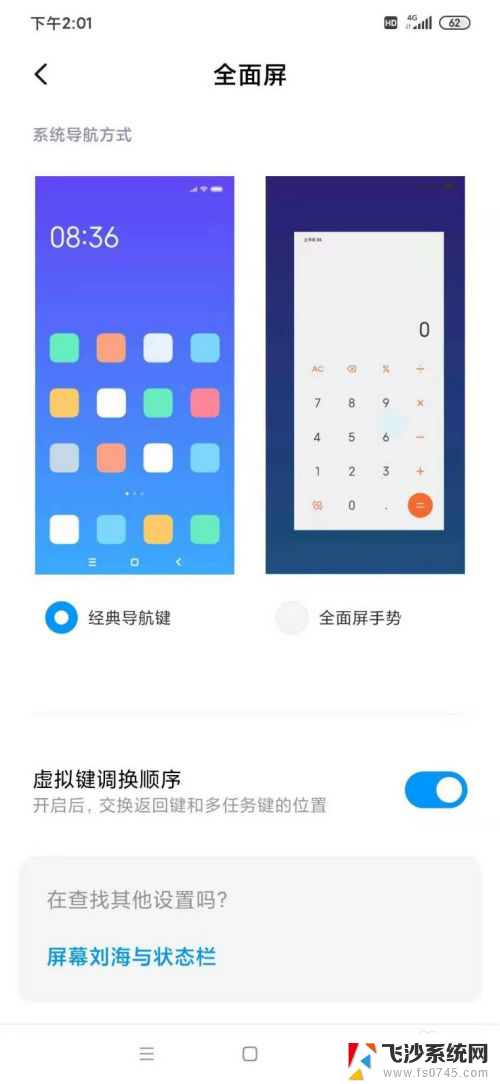
5.跳出"全面屏手势学习"的提示,因为不同厂商的手机手势操作定义不同.所以建议点击蓝色字体的"手势学习".按手机提示的手势操作一遍后,出现"完成手势学习",点击蓝色字体的"完成"即可.
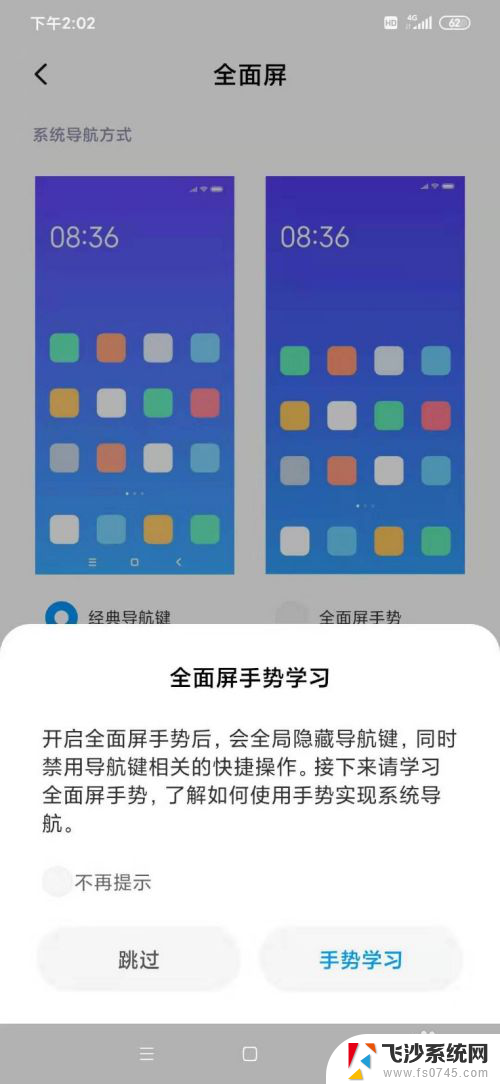
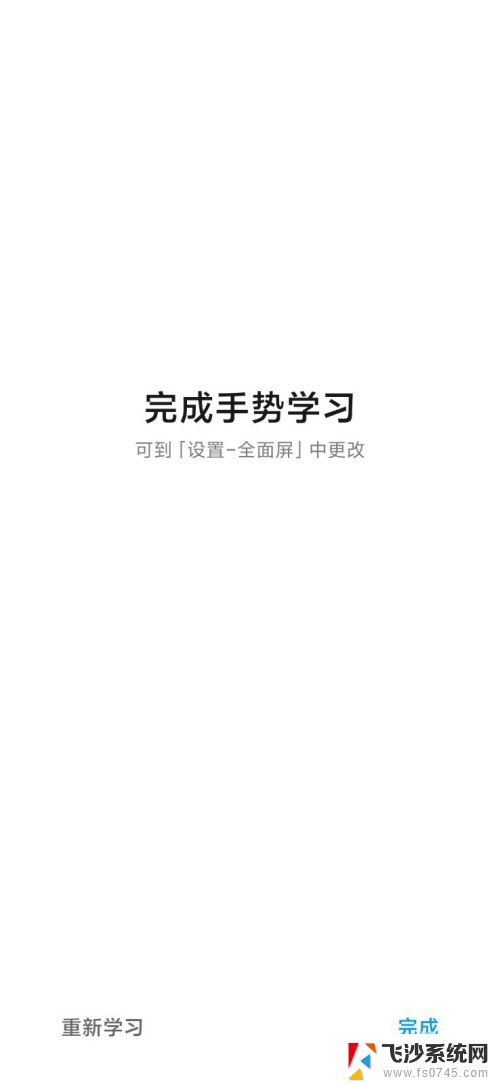
6."全面屏"设置界面下"全面屏手势"前的点选按钮显示蓝色,而且下方的选项变为手势操作的设置.
手机这时已经可以通过手势操作了.
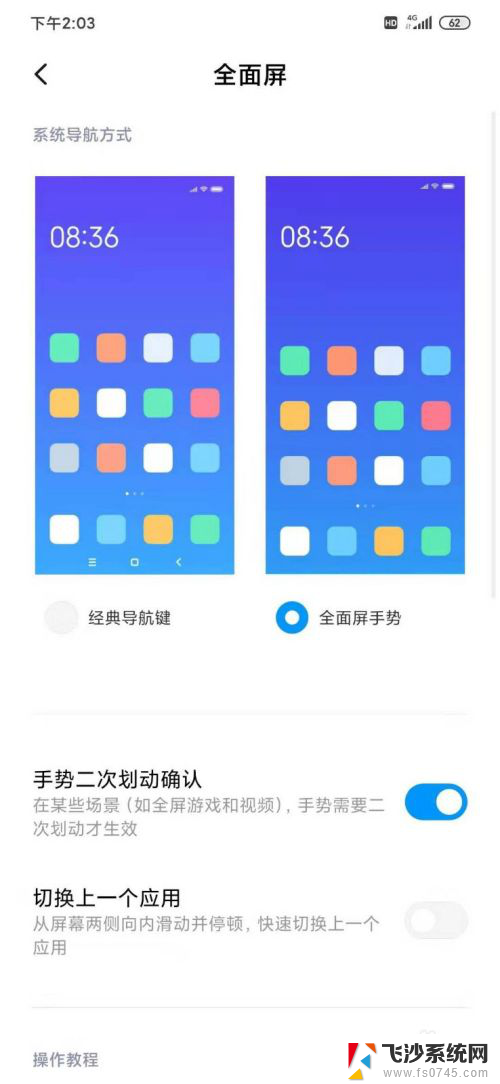
以上是设置手机全屏操作的全部内容,如果遇到这种情况,您可以按照以上步骤进行解决,非常简单快速,一步到位。